百度影音怎么截图?
时间:2022/11/22作者:未知来源:盘绰网教程人气:
- 分享关于百度影音如何使用技巧知识大全、百度影音怎么用教程,百度影音是百度公司最新推出的一款全新体验的播放器。支持主流媒体格式的视频、音频文件,实现本地播放和在线点播。
首先打开运行百度影音,然后拖动你想要截取的图片画面位置。然后在屏幕上点胶机鼠标右键菜单,在依次选择“截图-截取当前图像”,这样就成功的将这个淮安给截取了。当然你截取之后可能会找不到图片的具体保存位置。一般保存在你默认安装百度影音的盘上面。但是你不知道没关系,我们可以在上面找到你的文件保存路径。在百度影音的播放器设置上找到“截图”按钮即可找到你图片的保存路径和保存类型了。
第一步:先打开百度影音
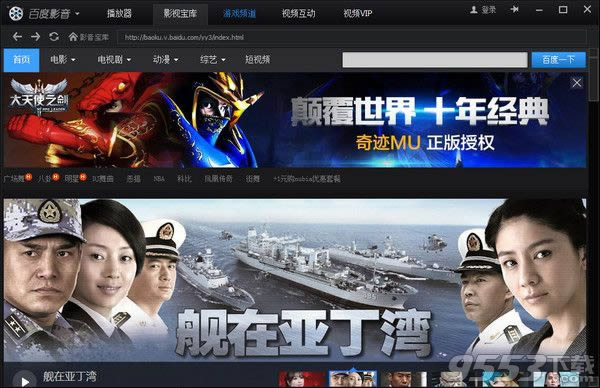
第二步:选取自己喜欢看的电影或者视频
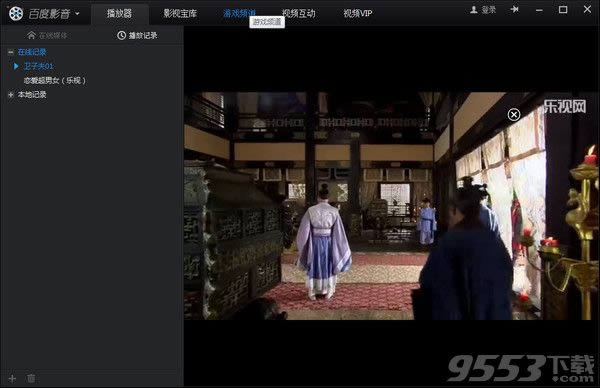
第三步:在百度影音的左上角,点击“百度影音的下拉”,找到设置
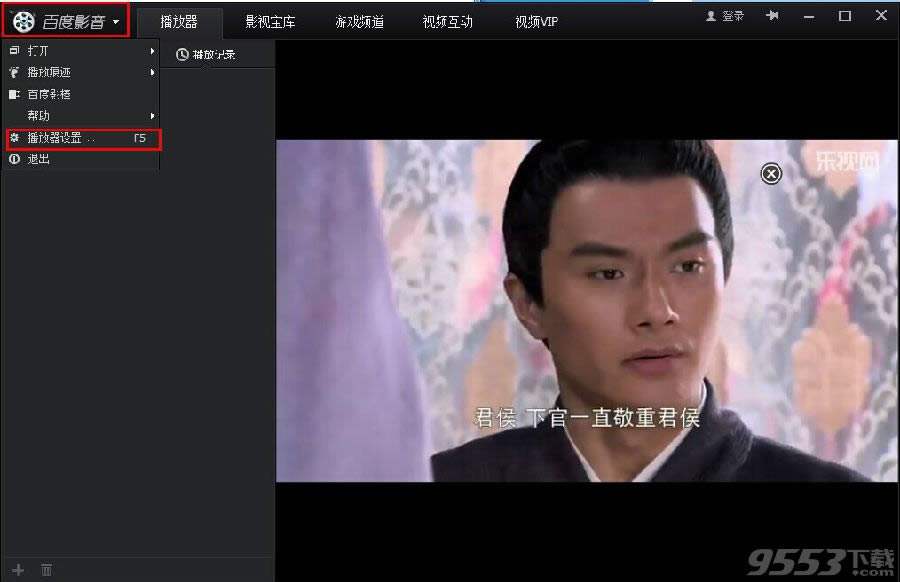
第四步:进入设置里你会看到有个截图工具,然后选择要保存的路径点击确认,这时候你使用即可
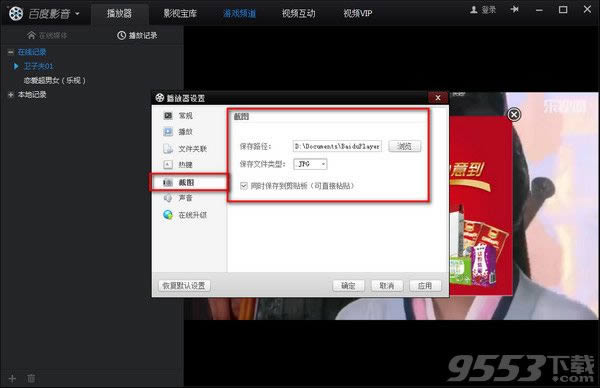
第五步:大家有时候觉得很麻,这时候你使用快捷键,那么快捷键怎么设置呢?前面的基本上差不多,也在上图的这个页面,找到“热键”,你就可以对其他的键进行设置了
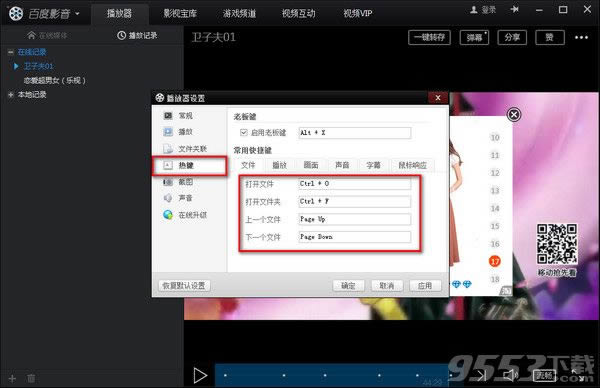
第六步:在上图的页面你就会看到画面,选择,然后就可以多截图的快捷键进行设置了


这样你就可以截图了哦,很方便吧,以后你就不用愁其他的截图工具了!
百度影音截图后图片在哪里?
百度影音在菜单上点击“截图”后,在屏幕左上角会显示截屏是否成功了。如果截图成功,截图会缺省保存到“我的文档”中的“百度影音截图”文件夹下。
可以通过以下方式查看截图保存的目录,打开右键菜单选择“截图”中的“打开截图保存文件夹”。也可以修改截图保存的路径,打开右键菜单选择“截图”中的“设置截图选项”,在打开的“参数设置”面板中的“其他设置”,在“截屏存储路径”中查看或修改目录。
百度影音怎么截图
我们在使用百度影音看电影的时候,如果你想到在看电影的时候截个图的话,怎么来做呢,百度影音自己能截图吗?是的,可以,今天笔者来分享给大家如何来操作百度影音截图。
1、我们在使用百度影音的时候,有没有发现右下角有一个如图所示的相机的图标,对,这个就要截图的按钮,截图的时候,看准了,然后,迅速点击这个按钮,如图。

2、选择你的图片存放的电脑上的地址,如图,点击浏览。
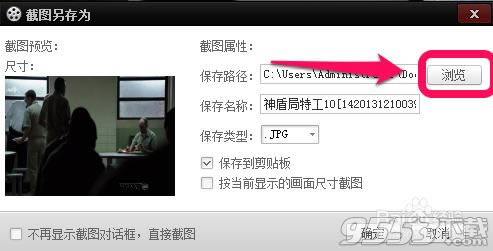
3、选择电脑上存放的文件夹,确认,如图。
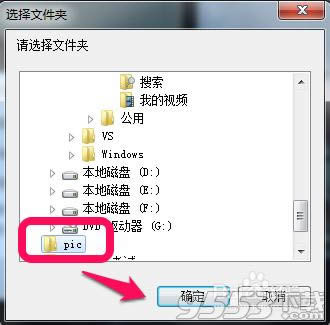
4、设定图片的名字,如图。

5、先择图片的保存格式类型,目前分为jpg、bmp、png三种格式。如图。
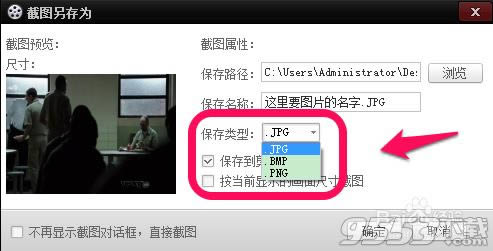
6、然后,还有相应的几个截图选项,没有特殊要求,一般情况下,我们不需要理会,如图。
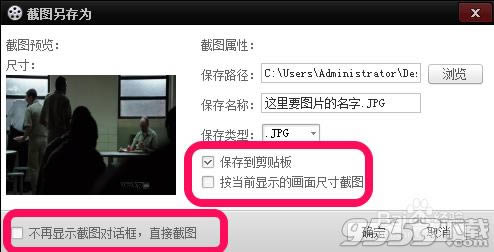
7、设置好以上的所有选项之后,就选择确定,如图。
当你打开保存的文件夹,就会看到我们刚刚截的图。
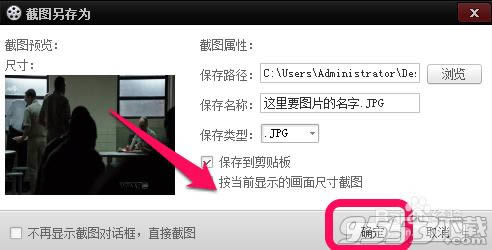
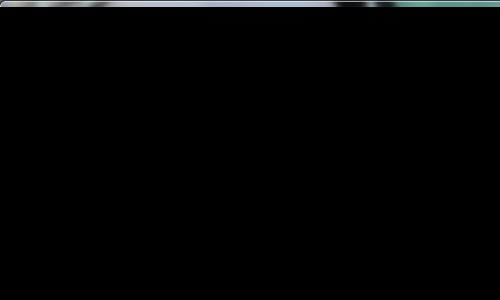 百度影音边下边播功能:支持播放在线影视文件,您只需将url复制到剪贴板,即可享受边下边播,体验在线精彩。软件下载: 百度影音APP下载(安卓版) 百度影音APP下载(苹果版) 百度影音电脑版下载
百度影音边下边播功能:支持播放在线影视文件,您只需将url复制到剪贴板,即可享受边下边播,体验在线精彩。软件下载: 百度影音APP下载(安卓版) 百度影音APP下载(苹果版) 百度影音电脑版下载